※LINEポイントからLINE残高への交換は2019年12月末までとなり、現在は、LINEポイントからLINE残高を経由して、現金化することはできません。
LINE Pay公式のアナウンスページです。
LINEポイントは、引き続き、LINE Payなどで利用できます。
こちらはLINEポイントの活用ページになります。
裏技的には、LINEポイントをLINE証券に入金して、LINE Pay残高で出金して、現金化する方法も考えられそうですが、規約的にどうなのかチェックする必要もありますし、そこまでしなくても、LINE Payで使うのがスムーズなような気がします。
LINE Payは、ネットショップでも使うことができます。
こちらの記事で、LINE PayをAmazonや楽天やZOZOタウンなどのネットショップで使う方法を紹介しています。
こちらの記事で、LINE関連の最新のキャンペーン情報を紹介しています。
(以下は、過去記事になります。)
LINEポイントは、LINE Pay残高に交換することにより、街中でのお買い物や割り勘に使うことができ、さらに現金に変えることで利用範囲はひろがります。
LINEポイントをLINE Pay残高に交換するためには、まず、LINE Payの利用登録が必要になります。すでに登録済みの場合は簡単に、LINE残高に交換できます。
このエントリーでは、(A) LINE Payの登録方法と(B) LINEポイントをLINE Pay残高に交換する方法、そして(C) LINE Pay残高を出金して現金化する方法を紹介したいと思います。
目次
ラインペイをまだ使っていない方は、ラインペイの利用登録からになります。
(A) LINE Payを登録する方法
ラインの右下のアイコンをタップしてウォレット画面にします。
ウォレット画面です。

上部の「LINE Payをはじめる」をタップします。(下部の「LINE Pay」アイコンからでもいけます。)
案内や利用規約が続きますので、内容を確認してよければ同意して、もう一度チェックを入れて新規登録をタップします。
続いてパスワードの設定画面になります。(案内が出るなど、登録時期によって多少変わります。)
このパスワードはLINEのパスワードとは違うLINE Pay専用のパスワードとなっています。
LINE Pay専用パスワードの設定
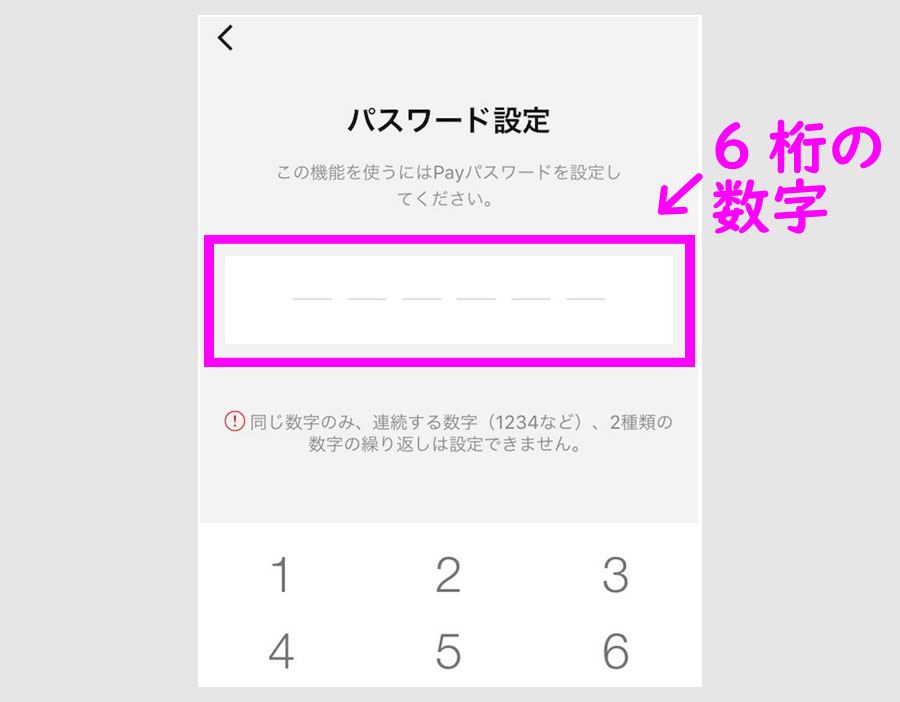
同じ数字、連続しない数字などの条件で、6桁の数字を入力して設定完了です。
この6桁のパスワードは、LINE Payで支払いする時はいつも使いますので特に重要です。
LINE Pay公式での安全性に対する考え方です。LINEは、クレジットカードでは3Dセキュア認証を早くから使うなど高い安全性への取り組みを行っています。
「LINE Pay」、安全のしくみ : LINE Pay 公式ブログ
これでステップ1は完了し、次のステップです。
LINE Payのパスワードを忘れた場合
もちLINE Payパスワードを忘れてしまった場合は、LINE Payのアイコンの中にある「設定」から「パスワード変更」をタップしますと、そこに「パスワードのお忘れの場合」の文字がありますので、ここで再設定できます。
再設定には、銀行口座(カード等)情報を入力する必要がありますので、早い段階で、銀行口座を登録しておくことがおすすめになります。
(銀行口座等を登録していない場合は、安全性から再設定できないような仕様になっており、問い合わせ等の手続きになります。)
LINEポイントをLINE Pay残高に交換する方法です。
(B) LINEポイントをLINE Pay残高に交換する方法
LINEポイントを残高に交換することにより、街中やネットでのお買い物、請求書の支払いや割り勘・送金にも使え、出金して現金化ができたりします。
LINEアプリの右下タップでウォレット画面を出します。

画面上部の黒い数字がLINE Pay残高となっており、現在14,699円あることを示しています。そしてその下の緑のPの横の124ポイントがLINEポイントです。
ポイント交換によって、この2つの数字が変化することを最後に確認します。
では、画面中央のLINEポイントのアイコンをタップします。
LINEポイントのメイン画面になります。
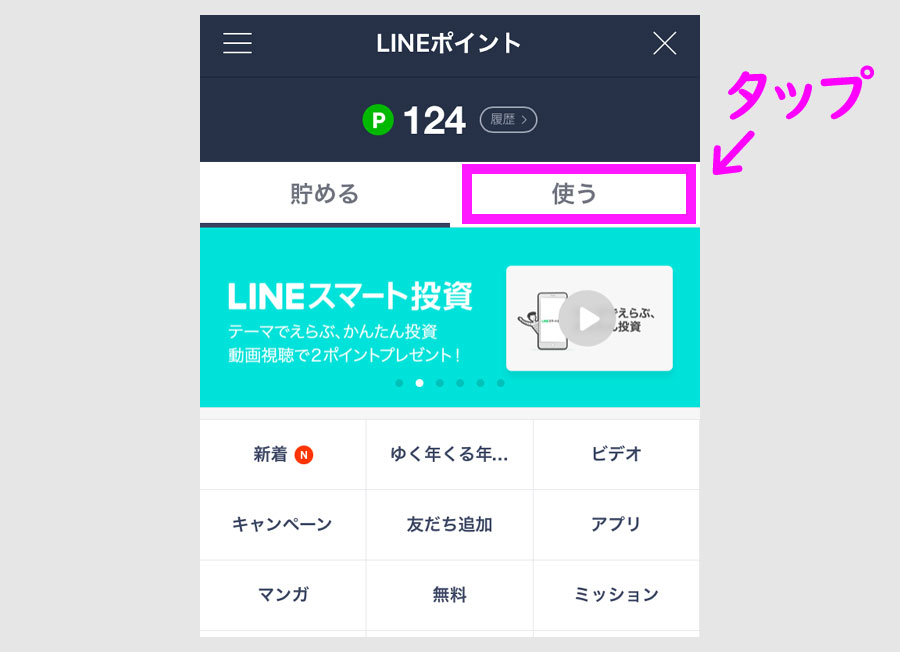
初期設定は、ポイントを「貯める」画面になっていますので、横の「使う」ボタンをタップします。
LINEポイントを「使う」画面になります。

その時々で、LINEポイントでもらえるおすすめのメニューが並んでいますが、後ろ髪をひかれつつも、プレミアムサービスの中にあるLINE Payを探します。
LINE Payボタンをタップしますと、ポイント交換画面になります。
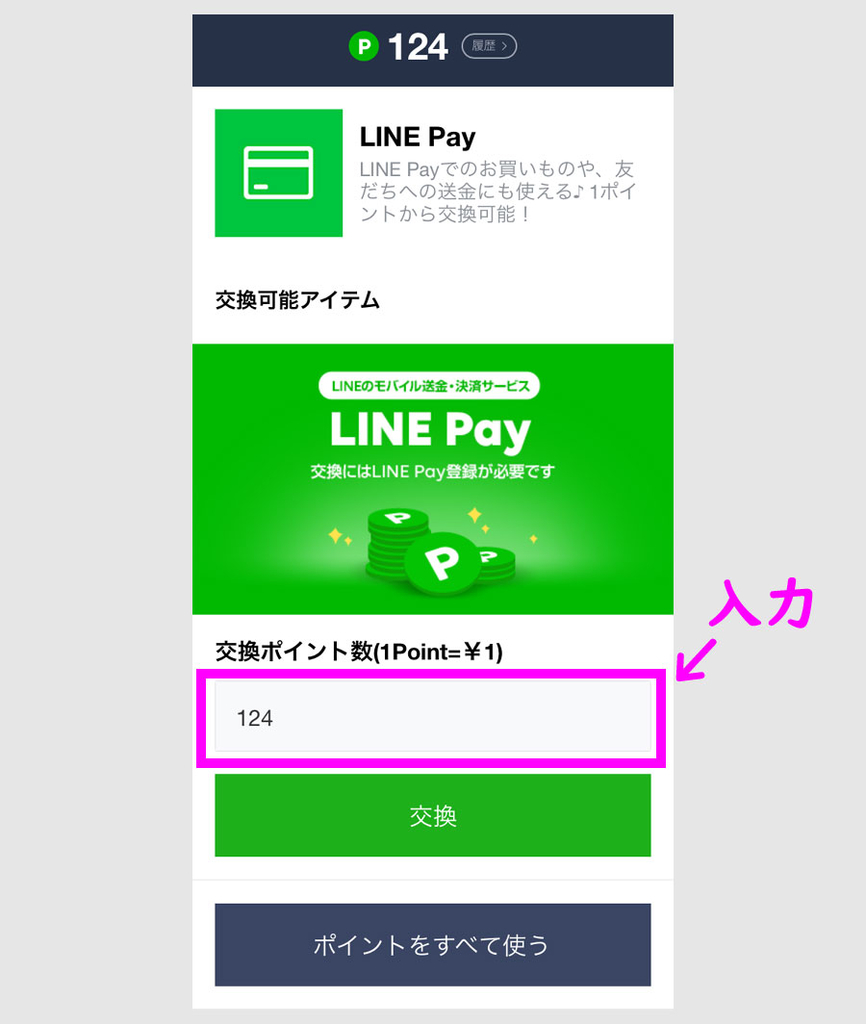
入力窓から交換するポイント数を入力して、その下の交換ボタンを押します。
持っているポイントをすべて交換する場合は、一番下のボタンを押してから、交換ボタンを押します。
これで交換完了です。
利用状況に応じて、利用規約への同意画面がポップアップします。

黄色でマーカーした部分をタップしますと内容が読めますので、確認後、右下の同意ボタンをタップします。
LINEを氏名や住所を登録していなで利用している場合は、プロフィールの入力画面が続きます。
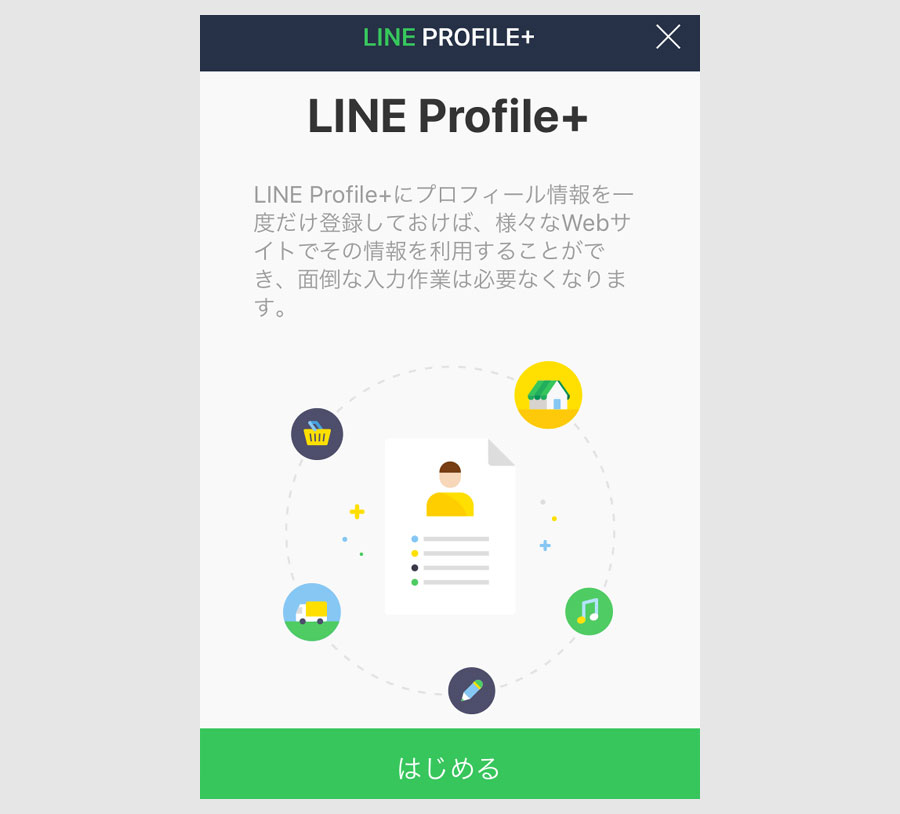
氏名や性別、生年月日、住所を次々と入力していきます。
ここに入力した情報は、基本的に公開はされません。誕生日については、公開か非公開が選べます。(LINE プロフィール+に入力しないと、ポイント交換できない設定になっています。)
ほとんどの方がこれで、ポイント交換完了です。
ちゃんと交換できているか確認します。

残高とポイントの数字の変化で確認です。
黒い数字のLINE Pay残高は、14,699円から14,823円に変化しています。
ラインポイントは、124ポイントから0ポイントに変化しています。
交換成功です。
トークにも残高へチャージされた案内が届きます。
これでLINE PayでLINE残高支払いが可能となります。
LINE Payでポイント支払いしてもキャンペーンの還元はもらえないんですが、LINE Pay残高で支払いますと還元がもらえるんですね。
最後に、LINE Pay残高を出金して現金化する方法です。
留意点としては、出金する時に手数料216円がかかることです。Amazonギフト券への交換であれば、手数料がかからなため等価で交換できます。
一部内容は重なりますが、方法をこちらの記事で紹介しています。
以降が、現金化する方法になります。キャッシュアウトですね。
(C) LINE Pay残高を出金して現金化する方法
現金化するためには、出金先が必要となり、まず銀行口座を登録する必要があります。
出金先の銀行口座を登録
こちらの記事で、ゆうちょ銀行、三菱UFJ銀行、三井住友銀行の3パターンを事例にして、銀行口座の登録方法を紹介しています。
ほとんどの銀行口座がだいたいこの3パターンで登録できるのではないかと思います。
銀行口座を登録しましたらいよいよ出金して現金化です。
LINE Pay残高を出金して現金化
LINE画面右下をタップして。ウォレット画面を出します。

右上の「+」をタップして、LINE Pay画面を出します。
LINE Payのメイン画面です。
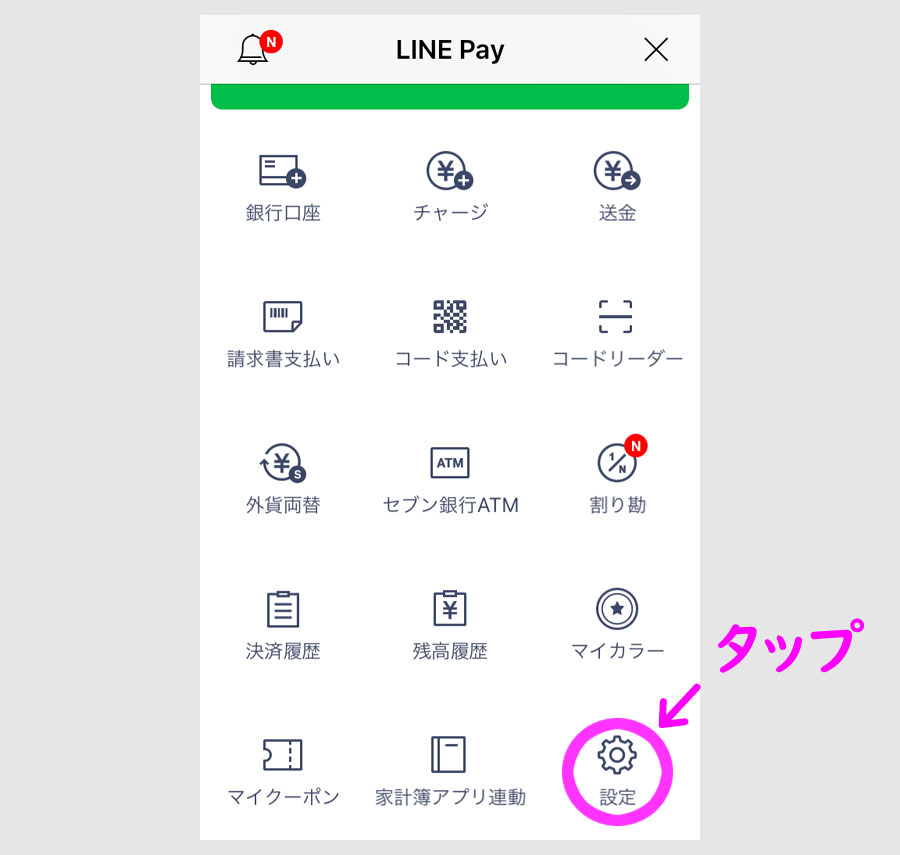
LINE Pay画面のアイコンの下の方にある「設定」をタップします。
設定のメニューがズラッと並びます。

画面をスクロールしますと、下の方に出金のボタンがありますのでタップします。(銀行口座のボタンもありますが出金のボタンになります。】
タップしますと、登録先の銀行名がリスト化されていますので、出金先をタップします。次の画面で、出金金額を入力し最終画面になります。

LINE Pay残高に交換したのは124ポイントでしたので、今回は124円の出金になります。
手数料が1回当たり216円かかりますので、出金金額によっては割高になります。
右下の出金ボタンを押しますと、出金中の案内がでます。

案内は出ますがほぼリアルタイムで処理されます。
出金完了です。
銀行にもよりますが、土日祝でかなりの時間帯まで出金できている場合もあります。
銀行ごとの扱いによっては、口座に振り込まれていますので、コンビニのATMなどから現金として引き出すことができます。
このようにLINEポイントは、LINE Pay残高に交換することで現金化できます。
しかし、手数料が216円かかることや、LINE Payでコンビニなどでコード支払いしますと、2019年7月末まで最低でも4%の還元があるため、LINE Payが利用できる状況では、LINE Pay残高のまま使った方がお得であることが留意点になります。
関連記事
スポンサーリンク